Windows가 설치된 스마트폰에서 브라우저를 사용하여 앱 다운로드 및 설치

웹 브라우저를 사용하여 Windows 10 Mobile 및 Windows Phone용 앱을 설치하는 효율적인 방법을 알아보세요.
Windows 11에서 터치패드를 비활성화하는 방법이 궁금하십니까? 랩톱의 터치패드는 유용할 수 있으며 일부 사용자는 마우스보다 선호하지만 키보드와 가깝기 때문에 방해가 될 수도 있습니다. 따라서 Windows 11에서 입력할 때 실수로 무언가를 탭하거나 손바닥으로 커서를 움직이는 데 지쳤다면 터치패드를 비활성화하는 것이 좋습니다. 또한 절차가 쉽고 고통스럽지 않습니다. 이 가이드는 Windows 11 컴퓨터 또는 장치에서 터치패드를 끄는 방법을 보여줍니다.
내용물
Windows 11에서 터치패드를 끄는 방법
설정 앱 에서 Windows 11의 터치패드를 비활성화할 수 있습니다 . Windows 11에서 설정을 여는 방법 에는 여러 가지가 있지만 키보드 단축키 Windows + I 을 사용하는 것이 가장 쉽습니다 . 앱이 열리면 왼쪽 사이드바에서 Bluetooth 및 장치 를 클릭하거나 누릅니다.
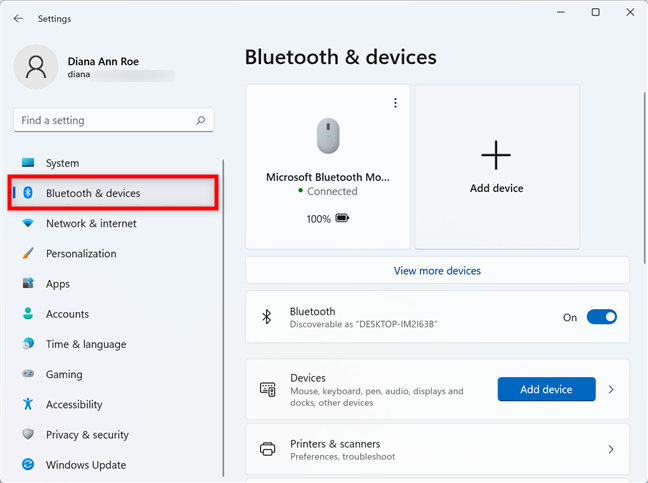
Bluetooth 및 장치 설정에 액세스하여 Windows 11에서 터치패드 끄기
터치패드 섹션 을 찾을 때까지 아래로 스크롤 한 다음 클릭하거나 탭합니다.
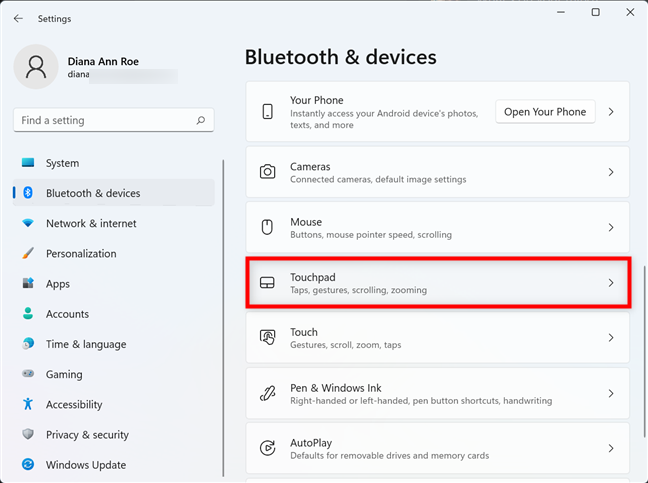
터치패드 설정에서 Windows 11의 터치패드를 비활성화할 수 있습니다.
다음 페이지의 설정은 Windows 11에서 터치패드를 보다 효율적으로 사용하는 데 도움이 됩니다. 상단에 터치패드 마스터 스위치가 있습니다. 클릭하거나 탭하십시오.
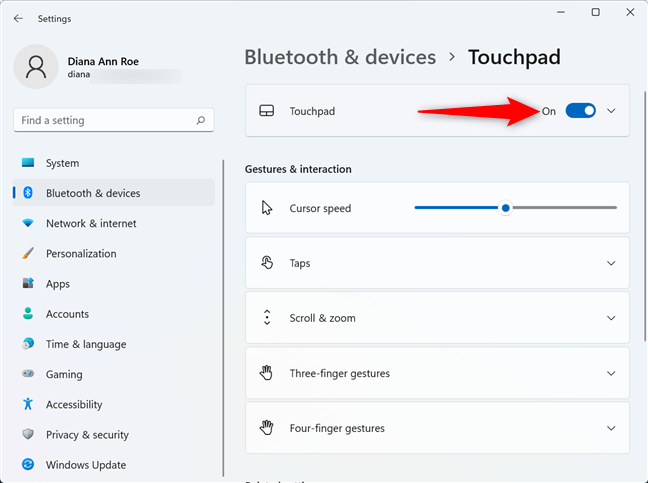
Windows 11에서 노트북 터치패드를 비활성화하는 방법
Windows 11 터치패드는 스위치가 꺼지는 즉시 비활성화됩니다.
또한 이 페이지의 다른 모든 설정은 다시 활성화할 때까지 회색으로 표시됩니다.
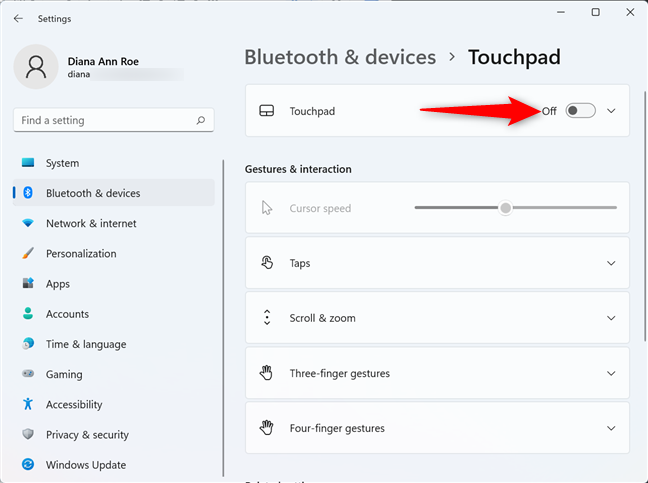
Windows 11에서 터치패드를 비활성화하려면 마스터 스위치를 끕니다.
장치에 터치스크린이 없는 경우 이 기능을 비활성화하기 전에 마우스가 연결되어 있고 즉시 사용할 수 있는지 확인하십시오. 사용 가능한 대안 없이 마스터 스위치를 끈 경우 이 페이지에 있는 동안 스페이스바 키를 눌러 기능을 활성화하십시오.
대부분의 노트북에는 터치패드를 활성화/비활성화하는 키보드 단축키가 있습니다. Fn 키 + 터치패드 키(노트북 제조업체 및 모델에 따라 F5, F7, F8, F9 키 중 하나일 수 있음). 다음 장에서는 Windows 11에만 마우스가 연결되어 있을 때 터치패드를 비활성화하는 방법을 보여줍니다.
Windows 11 노트북에 마우스가 연결되어 있을 때 터치패드를 끄는 방법
Windows 11은 컴퓨터나 장치에 연결된 마우스를 감지하고 그에 따라 터치패드를 자동으로 비활성화할 수 있습니다. 동일한 터치패드 설정 페이지 에서 마우스가 연결된 경우 Windows 11에서 터치패드를 끄도록 할 수 있습니다 . 이전 장의 지침을 따르고 마스터 스위치를 끄는 대신 터치 패드 항목 또는 오른쪽에 있는 화살표를 클릭하거나 누릅니다 .
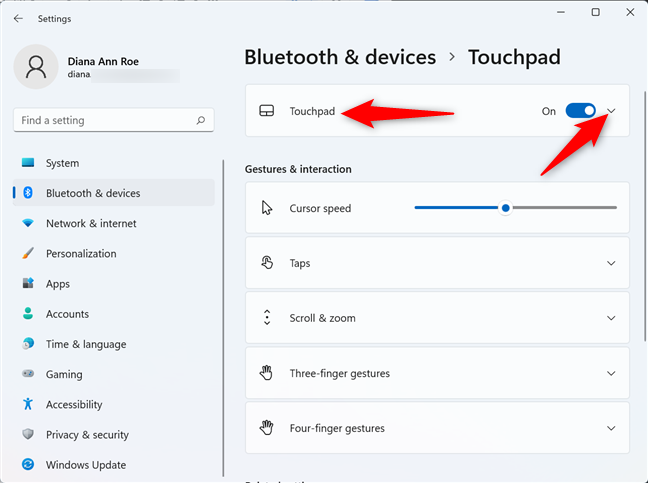
터치패드 항목을 눌러 확장합니다.
그런 다음 "마우스가 연결될 때 터치패드 켜기" 옆의 확인란 을 클릭하거나 탭하여 선택을 취소해야 합니다.
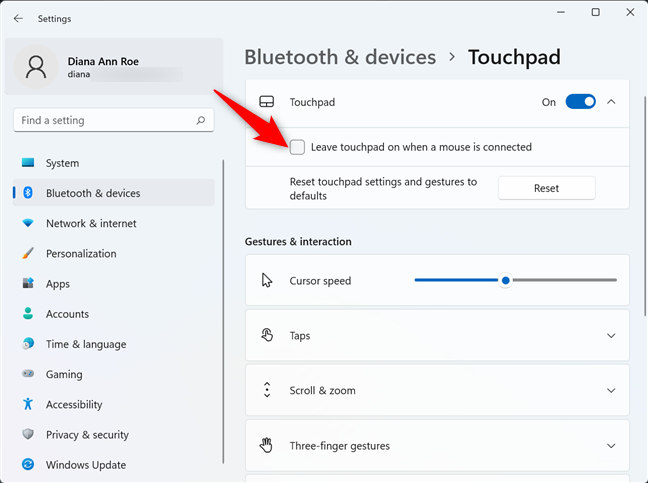
Windows 11에 마우스가 연결되어 있을 때 터치패드를 끄려면 확인란을 선택 취소합니다.
그게 다야! 이제부터는 마우스가 Windows 11 랩톱 또는 하이브리드 장치에 연결될 때마다 터치패드가 자동으로 비활성화됩니다.
Windows 11에서 터치패드를 완전히 비활성화했습니까, 아니면 마우스를 사용할 때만 비활성화했습니까?
터치패드가 수년에 걸쳐 발전해 왔지만 우리 중 일부는 여전히 불편함을 느끼고 장치에 장착되어 있는 경우 클래식 마우스 또는 새로운 터치스크린 옵션을 선호합니다. 터치패드를 완전히 비활성화하는 것은 Windows 11을 설치할 때 가장 먼저 한 일 중 하나이며 다시 시작한 후에도 설정이 유지되는 것을 보고 놀랐습니다. 이 가이드를 닫기 전에 귀하의 이야기를 알고 싶습니다. Windows 11에서 터치패드를 완전히 끄셨습니까, 아니면 마우스가 연결된 경우에만 끄셨습니까? 비활성화할 필요성을 느낀 이유는 무엇입니까? 의견에 알려주십시오.
웹 브라우저를 사용하여 Windows 10 Mobile 및 Windows Phone용 앱을 설치하는 효율적인 방법을 알아보세요.
Windows PC 또는 장치에 연결하는 모든 종류의 미디어 또는 장치에 대한 기본 자동 실행 동작을 변경하는 방법.
Mac에서 작업 그룹을 변경하시겠습니까? Mac이 Windows 또는 Linux를 사용하는 컴퓨터를 포함하여 다른 컴퓨터와 네트워크에서 잘 작동하도록 올바르게 설정하는 방법은 다음과 같습니다.
Android 스마트폰의 빠른 설정, Google 어시스턴트 또는 Google Play 스토어의 손전등 앱을 통해 손전등을 쉽게 켜는 방법을 알아보세요.
TP-Link Wi-Fi 6 라우터에서 IPv6 설정을 어떻게 찾나요? TP-Link 라우터에서 IPv6을 활성화하고 모든 관련 설정을 변경하는 방법. 전문가의 팁도 포함되어 있습니다.
Windows 10에서 Microsoft Edge 다운로드 위치를 변경하고 다운로드 저장 프롬프트를 활성화하는 방법에 대해 알아보세요.
Windows 10 및 Windows 11에서 게임 모드를 켜는 방법을 알아보세요. 최적의 게임 성능을 위한 팁입니다.
화면을 잠글 때 Huawei 스마트폰이 앱을 강제 종료하지 않도록 하는 방법. 바이러스 백신, 자녀 보호 기능, 음성 녹음기, 피트니스 추적기 또는 탐색 앱 비활성화를 중지하는 방법.
iPhone 또는 iPad에서 두 가지 방법으로 언어를 변경하는 방법을 알아보세요! 스페인어, 중국어, 독일어 또는 기타 언어로 전환합니다.
전체 화면 Google Chrome 및 기타 브라우저에 넣는 방법: Mozilla Firefox, Microsoft Edge 및 Opera. 전체 화면 모드를 종료하는 방법.
Windows는 암호를 얼마나 안전하게 저장합니까? 암호를 쉽게 읽는 방법과 보안을 강화하는 팁을 알아보세요.
고급 보안이 포함된 Windows 방화벽이란 무엇입니까? 고급 보안으로 Windows 방화벽을 여는 방법은 무엇입니까? 기존 규칙을 보고 비활성화하거나 제거하거나 속성을 변경하는 방법.
몇 번의 탭으로 iPhone 키보드를 다른 언어 또는 레이아웃으로 변경하는 방법을 알아보십시오! iPhone 키보드를 추가, 변경 및 전환합니다.
내가 가지고 있는 PowerPoint 버전은 무엇입니까? Microsoft PowerPoint의 최신 버전은 무엇입니까? 최신 버전의 PowerPoint로 업데이트하려면 어떻게 합니까?
CMD를 포함하여 Windows Defender 방화벽을 여는 데 사용할 수 있는 모든 방법, 바로 가기 및 명령.
삼성폰에서 Galaxy AI를 더 이상 사용할 필요가 없다면, 매우 간단한 작업으로 끌 수 있습니다. 삼성 휴대폰에서 Galaxy AI를 끄는 방법은 다음과 같습니다.
인스타그램에 AI 캐릭터를 더 이상 사용할 필요가 없다면 빠르게 삭제할 수도 있습니다. 인스타그램에서 AI 캐릭터를 제거하는 방법에 대한 가이드입니다.
엑셀의 델타 기호는 삼각형 기호라고도 불리며, 통계 데이터 표에서 많이 사용되어 숫자의 증가 또는 감소를 표현하거나 사용자의 필요에 따라 모든 데이터를 표현합니다.
모든 시트가 표시된 Google 시트 파일을 공유하는 것 외에도 사용자는 Google 시트 데이터 영역을 공유하거나 Google 시트에서 시트를 공유할 수 있습니다.
사용자는 모바일 및 컴퓨터 버전 모두에서 언제든지 ChatGPT 메모리를 끌 수 있도록 사용자 정의할 수 있습니다. ChatGPT 저장소를 비활성화하는 방법은 다음과 같습니다.
기본적으로 Windows 업데이트는 자동으로 업데이트를 확인하며, 마지막 업데이트가 언제였는지도 확인할 수 있습니다. Windows가 마지막으로 업데이트된 날짜를 확인하는 방법에 대한 지침은 다음과 같습니다.
기본적으로 iPhone에서 eSIM을 삭제하는 작업도 우리가 따라하기 쉽습니다. iPhone에서 eSIM을 제거하는 방법은 다음과 같습니다.
iPhone에서 Live Photos를 비디오로 저장하는 것 외에도 사용자는 iPhone에서 Live Photos를 Boomerang으로 매우 간단하게 변환할 수 있습니다.
많은 앱은 FaceTime을 사용할 때 자동으로 SharePlay를 활성화하는데, 이로 인해 실수로 잘못된 버튼을 눌러서 진행 중인 화상 통화를 망칠 수 있습니다.
클릭 투 두(Click to Do)를 활성화하면 해당 기능이 작동하여 사용자가 클릭한 텍스트나 이미지를 이해한 후 판단을 내려 관련 상황에 맞는 작업을 제공합니다.
키보드 백라이트를 켜면 키보드가 빛나서 어두운 곳에서 작업할 때 유용하며, 게임 공간을 더 시원하게 보이게 할 수도 있습니다. 아래에서 노트북 키보드 조명을 켜는 4가지 방법을 선택할 수 있습니다.
Windows 10에 들어갈 수 없는 경우, 안전 모드로 들어가는 방법은 여러 가지가 있습니다. 컴퓨터를 시작할 때 Windows 10 안전 모드로 들어가는 방법에 대한 자세한 내용은 WebTech360의 아래 기사를 참조하세요.
Grok AI는 이제 AI 사진 생성기를 확장하여 개인 사진을 새로운 스타일로 변환합니다. 예를 들어 유명 애니메이션 영화를 사용하여 스튜디오 지브리 스타일의 사진을 만들 수 있습니다.
Google One AI Premium은 사용자에게 1개월 무료 체험판을 제공하여 가입하면 Gemini Advanced 어시스턴트 등 여러 업그레이드된 기능을 체험할 수 있습니다.
iOS 18.4부터 Apple은 사용자가 Safari에서 최근 검색 기록을 표시할지 여부를 결정할 수 있도록 허용합니다.




























